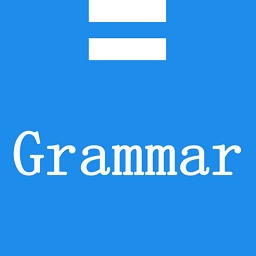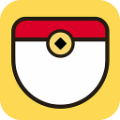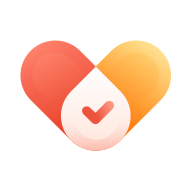ps如何给图片加框
2025-06-30 13:45:02来源:hsysdianji编辑:佚名
在日常的图像处理中,为图片添加边框可以起到突出主题、增加美感的作用。今天就来教大家如何使用ps为图片加框。
准备工作
首先,确保你已经安装了adobe photoshop软件,并打开需要添加边框的图片。
选择形状工具

在ps工具栏中找到“矩形工具”,点击其图标后会弹出一个工具选项栏。在这里,你可以选择矩形的填充颜色、描边颜色以及其他属性。如果想要添加纯色边框,将填充颜色设置为无,然后选择合适的描边颜色和宽度。
绘制边框
在图片上按住鼠标左键拖动,绘制一个与图片大小相近或稍大一点的矩形框。绘制完成后,你可以通过调整矩形的位置和大小,使其完美贴合图片。如果绘制的矩形大小不合适,可以在选中矩形后,通过按ctrl+t(windows系统)或command+t(mac系统)组合键,进入自由变换模式,拖动边框的控制点来调整大小和形状。
调整边框属性
如果你对边框的颜色、宽度或样式不满意,可以在“图层样式”中进行进一步调整。双击矩形图层的缩览图,打开“图层样式”对话框。在这里,你可以更改描边的颜色、宽度、样式(如实线、虚线等),还可以添加投影、内阴影、渐变叠加等效果,让边框更加立体和丰富。
合并图层
为了使图片和边框成为一个整体,方便后续的操作和保存,你可以将矩形图层与图片图层进行合并。选中矩形图层,然后选择“图层”菜单中的“合并形状”或“合并可见图层”选项,将两个图层合并为一个。
通过以上简单的步骤,你就能轻松地使用ps为图片添加漂亮的边框啦。无论是制作个人照片集、设计海报还是处理其他图像,添加边框都能让你的作品更加出色。快去试试吧,让你的图片瞬间焕发出新的魅力!